By Justin SabrinaFrissítve augusztus 31, 2021
Összegzésként
Van használt / elveszett / ellopott iPhone-ja, de az iPhone képernyője zárolva van? Szeretne egy ellopott iPhone-ot kinyitni jelszó nélkül? Ebben a cikkben megismertetjük, hogyan lehet háromféleképpen visszaállítani az ellopott iPhone kódot jelszó nélkül, segítve az iPhone újbóli elérését.
Bizonyos sajnálatos körülmények között vásárolt egy elveszett vagy ellopott, lezárt képernyős iPhone-t, vagy ellopták az iPhone-ját, de visszatalál. Akkor meg akarsz szabadulni a lezárt iPhone-tól. Lehetséges, hogy állítsa vissza az ellopott iPhone kódot? Hogyan lehet ellopni egy ellopott iPhone készüléket a jelszó ismerete nélkül? Szerencsére még mindig végezhet néhány műveletet a lezárt eszköz eléréséhez. Ebben a cikkben megtanul 3 hatékony módszert az ellopott iPhone jelszó nélküli feloldásához.
1. rész: Állítson vissza egy ellopott iPhone kódot az Unlocker eszközön keresztül
Van néhány ingyenes eszköz a piacon, amely visszaállíthatja az ellopott vagy elveszett iPhone-t, de kérjük, vegye figyelembe, hogy némelyikük vírusokkal hamisított eszköz. Ezért a kinyit egy ellopott iPhone kódot nélkül gyorsan és hatékonyan, a legjobb, ha egy professzionális iPhone feloldó eszközt használ.
UkeySoft Unlocker a leghatékonyabb módszert kínálja az iPhone képernyő jelszavának és kinyit az ellopott iPhone jelszó nélkül gyorsan, függetlenül attól, hogy a "Find My iPhone" engedélyezve vagy le van tiltva. Ezenkívül jó segítség az Apple ID jelszó nélküli feloldásához az ellopott iPhone-ból. Használatával könnyen távolítsa el az iPhone képernyőkódját az ellopott iPhone-tól mindössze 4 lépésben.
Az UkeySoft iOS Unlocker legfontosabb eseményei:
- Az ellopott / elveszett / használt iPhone alaphelyzetbe állítása a jelszó eltávolításával.
- Zárolt / letiltott / törött képernyő iPhone feloldása jelszó nélkül.
- Oldja meg a letiltott iPhone / iPad / iPod touch zárolását iTunes / iCloud nélkül.
- Távolítsa el a 4-számjegyű / 6-jegyű jelszót, a Touch ID és az Arcazonosítót az iPhone készülékről.
- Távolítsa el az Apple ID jelszó nélkül az aktivált iPhone / iPad / iPod készülékről.
Lépések az ellopott iPhone képernyő visszaállításához jelszó nélkül:
1 lépés. Indítsa el az UkeySoft Unlocker alkalmazást a számítógépen
A telepítés után kattintson duplán az UkeySoft Unlocker ikonra a Mac / Windows asztalon az indításához. Az ellopott iPhone képernyő zárolás nélküli feloldásához válassza a "Képernyő jelszavának feloldása" lehetőséget. Ezután csatlakoztassa az iPhone-t a számítógéphez USB-kábelen keresztül, majd kattintson a "Tovább" gombra.
2. lépés. Helyezze az iPhone helyreállítási módba / DFU-ba
Ahhoz, hogy megszabaduljon az iPhone jelszavának zárolásától, kövesse a képernyőn megjelenő utasításokat, hogy az iPhone helyreállítási vagy DFU módba kerüljön.
3. lépés. Töltse le a firmware csomagot az iPhone készülékhez
Kattintson a "Letöltés" gombra a legújabb firmware-csomag letöltéséhez az iPhone készülékhez. A firmware letöltése után kattintson a "Start" gombra a folytatáshoz.
4. lépés. Indítsa el az ellopott iPhone visszaállítását jelszó nélkül
Egyszerűen kattintson a "Feloldás indítása" gombra az iPhone képernyő jelszavának eltávolításához a jelszó megadása nélkül, majd várja meg a folyamat befejezését.
Gratulálunk! Sikeresen visszaállítja az ellopott iPhone-t jelszó nélkül! Most az iPhone újraindul, és újra hozzáférhet iPhone-jához!
2. rész: Az ellopott iPhone visszaállítása jelszó nélkül az iTunes segítségével
Ha az "iPhone keresése" le van tiltva az ellopott iPhone-on, és az utóbbi időben valaha is szinkronizálta iPhone-ját az iTunes alkalmazással, akkor az ellopott iPhone alaphelyzetbe állítása az i használatávalTunes. Kövesse az egyszerű lépéseket az ellopott iPhone feloldásához a számítógépen az iTunes használatával.
Tippek: Ha engedélyezve van a „Find My iPhone” lehetőség, feltételezve, hogy ismeri az iPhone jelszavát, akkor kikapcsolhatja a „Find My iPhone” lehetőséget a Beállítások> [az Apple ID]> iCloud menüpontban.
1. lépés: Csatlakoztassa iPhone készülékét a számítógéphez egy megfelelő USB-kábellel, majd futtassa az iTunes alkalmazást, és várja meg, amíg felismeri az iPhone készülékét.
2. lépés. Válassza az iPhone elemet az "Eszköz" listában. Ha az iTunes nem ismeri fel az iPhone készülékét, újraindíthatja a számítógépet és az iPhone készüléket, majd újra csatlakozhat.
3. lépés: Kattintson az "Összegzés"> "iPhone visszaállítása" gombra, majd a megerősítéshez kattintson ismét a "Visszaállítás" gombra. Az iTunes elvégzi a visszaállítási munkát, beleértve a képernyőzár jelszavának törlését.
3. rész: Az ellopott iPhone visszaállítása iTunes nélkül az iOS Eraser alkalmazással
Előfordulhat, hogy törölnie kell az összes adatot és beállítást az iPhone-on, amikor használt iPhone-t, elveszett iPhone-t vagy ellopott iPhone-t kapott. Az elveszett vagy ellopott iPhone-hoz azonban nem férhet hozzá, és nem sikerült visszaállítania az ellopott iPhone-ot az iTunes alkalmazással. Vannak más megoldások az ellopott iPhone gyári visszaállítására iTunes nélkül? A válasz igen.
Arra is támaszkodhat UkeySoft FoneEraser az ellopott iPhone iTunes nélküli visszaállítása. Támogatásával megteheti véglegesen törli az iPhone-t jelszó nélkül, minden olyan adat és beállítás, amely nem állítható helyre, beleértve az iPhone képernyő jelszavát. Ez a könnyen használható eszköz segít az ellopott iPhone visszaállításában mindössze 3 lépésben, nézzük meg, hogyan működik!
Mit tehet az Ön számára az UkeySoft FoneEraser:
- Állítsa vissza az ellopott iPhone eredeti állapotát.
- Véglegesen törölje az iPhone / iPad / iPod összes tartalmát és beállításait.
- 100% -kal törli az SMS-eket, névjegyeket, fényképeket stb., Védi magánéletét.
- Teljesen törölje az alkalmazásokat és az alkalmazások adatait: WhatsApp, Kik, Facebook stb.
- Könnyen törölheti a szemétfájlokat, a nagy fájlokat a hely felszabadításához és az eszközök felgyorsításához.
- Teljesen kompatibilis a legújabb iOS 13.5 és az összes iOS modellekkel.
Az ellopott iPhone alaphelyzetbe állításának lépései iTunes nélkül:
1. lépés: Indítsa el az UkeySoft FoneEraser szoftvert Mac rendszeren
Telepítse és indítsa el az UkeySoft FoneEraser alkalmazást a Mac számítógépén, majd Apple USB-kábellel csatlakoztassa az ellopott iPhone-t a számítógéphez. Az ellopott iPhone jelszó gyors alaphelyzetbe állításához válassza a program felületén az "Összes adat törlése" módot.
Megjegyzés: Az ellopott iPhone törléséhez a indítás előtt tiltsa le a „Find My iPhone” elemet.
2. lépés. Indítsa el a jelszó törlését az iPhone készüléken
Egyszerűen kattintson a „Törlés” gombra, hogy mindent töröljön iPhone -járól. Kérjük, ne használja az iPhone-ját a törlés során, oldja fel iPhone-ját, miután újraindult.
3. lépés: Az iPhone gyári visszaállítása sikeresen
Az összes adatot és beállítást törölte az iPhone készülékén, beleértve a képernyő jelszavát is, és megkapja a "Fájlok kiválasztása törlődött" tippeket, majd beállíthatja iPhone készülékét, hogy hozzáférjen hozzá.
Jól sikerült, most visszaállíthat egy új jelszót iPhone-ján!
Következtetés
A fenti oktatóprogramban megtanulta, hogyan állíthat vissza lopott iPhone-t egy harmadik féltől származó eszköz vagy az iTunes segítségével. Függetlenül attól, hogy vásárolt vagy talált-e ellopott vagy elveszett telefont, reméljük, hogy útmutatónk segítséget nyújt Önnek az ellopott eszköz feloldásában, így ismét hozzáférhet iPhone-jához. Ha biztonságosan, gyorsan és hatékonyan kívánja eltávolítani az iPhone képernyő-jelszavát, a legjobb megoldás az UkeySoft Unlocker használata, ez a nagy teljesítményű szoftver segíthet az Apple ID jelszó nélküli eltávolításában minden aktivált iOS-eszközről! Ha teljesen el akarja törölni az ellopott iPhone összes adatát, az UkeySoft FoneEraser is érdemes kipróbálni!
Alaphelyzetbe állít egy ellopott iPhone-t jelkód nélkül









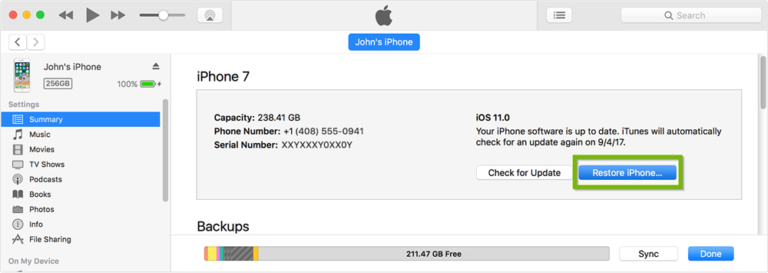




Még nincs hozzászólás. Mondj valamit...